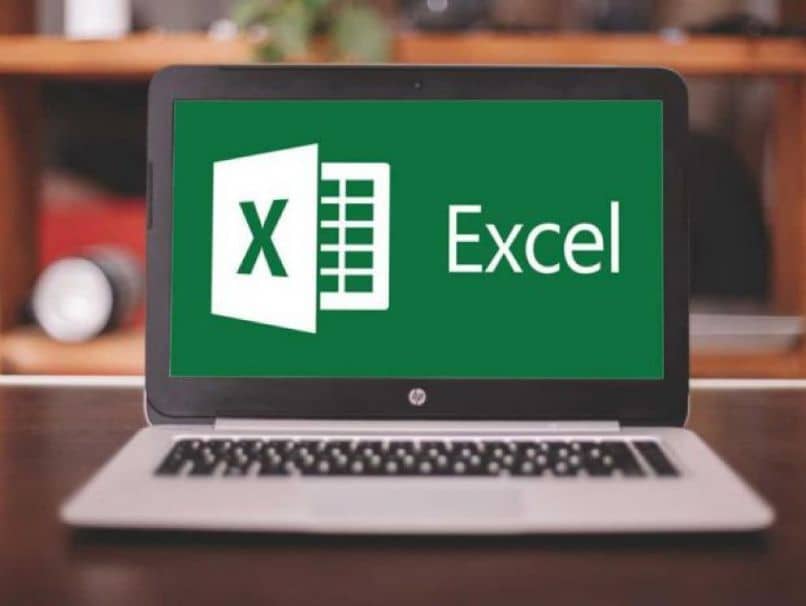
E continuamos com outra função importante ao criar seu planilha no Microsoft Excel, e isso está relacionado aos controles ActiveX.
Com ele podemos mostrar uma variedade de opções para o usuário fazer sua escolha. É por isso que no artigo a seguir vamos mostrar a você Como usar e configurar a propriedade do controle de caixa de listagem ActiveX no VBA Excel.
Quando estivermos acostumados a trabalhar com determinados controles ActiveX, perceberemos que seu uso e configuração são realizados de forma quase idêntica. E vamos nos concentrar apenas na especificação de seus elementos. Isso nos permite simplificar algumas etapas, mas em geral é muito fácil usar a caixa de listagem no VBA.
Como sempre, referimo-nos a outro artigo que mostra a utilização das funções desta aplicação. Já que o conhecimento deste aplicativo nos garante sucesso e por isso é bom saber usar a barra de rolagem ActiveX do Excel para rolar em uma tabela.
Como usar e configurar propriedade de controle de caixa de listagem ActiveX no VBA Excel
Para que possa usar e definir propriedades de controle de caixa de listagem ActiveX no VBA Excel devemos primeiro desenhar uma caixa de listagem. Para isso podemos inserir uma caixa de listagem, na planilha do Excel. Devemos ir ao menu superior, nele vamos selecionar a aba Programador e quando as opções forem exibidas, faremos um clipe no Inserir.
E então vamos selecionar a opção List Box na seção ActiveX Controls, agora vamos configurar as propriedades desta caixa. Para fazer isso, voltamos ao Guia do desenvolvedor, então no grupo vamos escolher Controls e finalmente faremos um clipe nas propriedades.
Nesta janela, vamos chamar a propriedade ListFillRange, nele iremos indicar em quais intervalos de células são os que conterão os elementos da referida list box. Por exemplo, podemos colocar os intervalos B1: B5, é onde os valores serão tomados. Isso significa que a caixa de listagem terá seus valores nesse intervalo.
Use o código para usar e definir a propriedade do controle da caixa de listagem ActiveX no VBA Excel
Mas uma das maneiras mais comuns usadas para indicar os elementos que uma caixa de listagem conterá é por meio de um código VBA. E continuando com o exemplo anterior, podemos escrever o seguinte código no Workbook_Open:
Sub Workbook_Open privado ()
Com Folha. ListBox1
.Adicionar item “segunda-feira”
.Adicionar item “terça-feira”
.AddItem “quarta-feira”
.Adicionar o item “quinta-feira”
.Adicionar item “sexta-feira”
.Adicionar item “sábado”
Terminar com
End Sub
E então, quando o livro for aberto, todas as opções serão adicionadas à caixa de listagem que foi chamada de ListBox1. Também podemos fazer associações de qualquer célula à caixa de listagem. Para destacar isso na janela de propriedades, vamos selecionar a propriedade LinkedCell e aí devemos especificar qual célula vamos associar ao list box.
Desta forma, cada vez que for feita uma seleção em qualquer opção do list box, seu valor se refletirá na célula que associamos. Desta forma simples e fácil, podemos usar e configurar A propriedade do controle de caixa de listagem ActiveX no VBA Excel. E isso sem conhecimento prévio de códigos, ou programação, ou algo parecido.
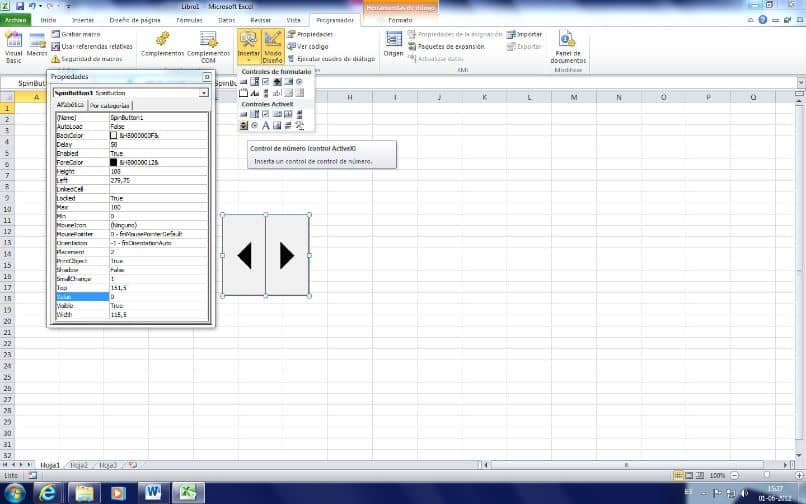
Chegamos assim ao final de mais um artigo, que tenta ampliar um pouco o seu conhecimento sobre o funções diferentes isso pode ser feito com ActiveX.
Só a prática constante permitirá que você seja um especialista na realização de projetos com a planilha Excel e agora você sabe Como usar e configurar a propriedade do controle da caixa de listagem ActiveX no VBA Excel.